HL-1210W
Veelgestelde vragen en probleemoplossing |
Ik kan mijn apparaat niet verbinden met het draadloze netwerk (voor Windows)
De geschikte oplossing is afhankelijk van het moment waarop het probleem zich voordoet. Klik op een koppeling hieronder voor de beste oplossing.
-
SITUATIE A: Het probleem doet zich voor op het moment dat u het Brother-apparaat voor de eerste keer wilt verbinden met een draadloos netwerk.
- SITUATIE B: U kon eerder wel afdrukken of scannen via het draadloze netwerk, maar nu niet meer.
SITUATIE A: Het probleem doet zich voor op het moment dat u het Brother-apparaat voor de eerste keer wilt verbinden met een draadloos netwerk.
Uw Brother-apparaat kan worden verbonden met een draadloos netwerk in infrastructuur- of ad-hocmodus. Bij gebruik van de infrastructuurmodus communiceren de draadloze apparaten met elkaar via een toegangspunt/router. Bij gebruik van de ad-hocmodus is er geen toegangspunt/router aanwezig in het draadloze netwerk. De verschillende draadloze apparaten communiceren rechtstreeks met elkaar.
Hierna wordt uitgelegd hoe u uw apparaat verbindt met een draadloos netwerk waarin een toegangspunt/router actief is (infrastructuurmodus).
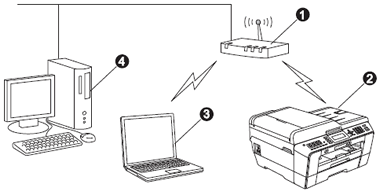
- Toegangspunt/router
- Draadloos apparaat (uw apparaat)
- Computer draadloos verbonden met toegangspunt/router
- Computer vast verbonden met toegangspunt/router
Er zijn twee manieren om uw Brother-apparaat te configureren voor een draadloos netwerk: met Wi-Fi Protected Setup of AOSS™ (aanbevolen), of handmatig.
Brother-apparaat configureren voor een draadloos netwerk met Wi-Fi Protected Setup of AOSS™. (Aanbevolen):
Als u een WLAN-toegangspunt/-router met ondersteuning voor WPS (Wi-Fi Protected Setup) of AOSS™ (AirStation One-Touch Secure System) hebt, kunt u heel gemakkelijk een verbinding tot stand brengen tussen het Brother-apparaat en uw draadloze netwerk.
Als u WPS of AOSS™ wilt gebruiken, moet WPS of AOSS™ worden ondersteund door uw WLAN-toegangspunt/-router. Controleer of het symbool voor WPS of AOSS™ aanwezig is op uw WLAN-toegangspunt/-router (zie hieronder).

> Klik hier voor het handmatig configureren van het Brother-apparaat voor een draadloos netwerk.
Brother-apparaat handmatig configureren voor een draadloos netwerk:
> Klik hier voor het handmatig configureren van het Brother-apparaat voor draadloos netwerk.
SITUATIE B: U kon eerder wel afdrukken of scannen via het draadloze netwerk, maar nu niet meer.
Volg de onderstaande stappen als u vroeger wel kon afdrukken of scannen via het draadloze netwerk, maar nu niet meer.
-
Zet het Brother-apparaat uit. Wacht enkele seconden en schakel het apparaat weer in.
Geef het apparaat minstens drie minuten de tijd om verbinding te maken met het netwerk.
Als het probleem aanwezig blijft, gaat u naar stap 2.
-
Gebruik het hulpprogramma voor het repareren van de netwerkverbinding om de netwerkinstellingen van het Brother-apparaat te herstellen. Dit hulpprogramma wijst het juiste IP-adres en subnetmasker toe.
> Klik hier om weer te geven hoe u het hulpprogramma voor het repareren van de netwerkverbinding gebruikt.
Als het probleem aanwezig blijft, gaat u naar stap 3.
-
Controleer de status van de draadloze verbinding van uw apparaat door het WLAN-rapport af te drukken.
> Klik hier als u wilt weten waaraan u de status van de draadloze verbinding kunt zien op het WLAN-rapport.
Als het WLAN-rapport aangeeft dat de 'verbinding OK' is, ook al kunt u niet afdrukken, zie dan 'De draadloze status controleren op het WLAN-rapport' en kijk bij 'Verbinding: OK'.
